Lịch sử độ tin cậy giúp bạn tìm và theo dõi các lỗi để giải quyết các sự cố của Windows. Dưới đây là cách xem Lịch sử độ tin cậy trong Windows 11 và 10.
Hầu hết mọi người dùng Windows đều coi độ tin cậy là một trong những khía cạnh quan trọng nhất của việc sử dụng máy tính. Không ai thích sự cố hệ thống đột ngột, dữ liệu bị hỏng, chạy chậm và các vấn đề khác. Có một báo cáo độ tin cậy hoặc lịch sử độ tin cậy có thể cực kỳ hữu ích trong trường hợp có sự cố. Nó chủ yếu cho phép bạn thu hẹp các khả năng và giải quyết vấn đề một cách hiệu quả.
Hầu hết mọi người không biết rằng Windows 10 và 11 bao gồm một Trình theo dõi độ tin cậy được tích hợp sẵn. Trên thực tế, tính năng này đã có từ Windows 7 cũng như Windows 8. Màn hình độ tin cậy, như tên cho thấy, hiển thị thông tin về độ tin cậy của máy tính của bạn. Tin tốt là nó cung cấp nhiều thông tin mà các công cụ tích hợp khác, chẳng hạn như Trình quản lý tác vụ, không có.
Rất may, Trình theo dõi độ tin cậy chạy ở chế độ nền và ghi lại tất cả các sự kiện quan trọng. Lịch sử độ tin cậy. Ví dụ: nếu một chương trình hoặc hệ thống gặp sự cố, Trình theo dõi độ tin cậy sẽ ghi lại chương trình hoặc hệ thống đó trong báo cáo. Bạn có thể mở Lịch sử độ tin cậy để tìm tất cả các lỗi, sự cố và sự cố của Windows.
Vì vậy, không cần phải lo gì thêm, hãy để tôi chỉ cho bạn cách xem Lịch sử độ tin cậy trong Windows 11 và 10.
Các bước bên dưới hoạt động tương tự trong Windows 10 và 11.
Xem Lịch sử độ tin cậy trong Windows
Bạn có thể xem Lịch sử độ tin cậy từ Bảng điều khiển. Đây là cách thực hiện.
Khởi chạy trình đơn Bắt đầu Tìm kiếm và mở “ Bảng điều khiển .”Nhấp vào” Bảo mật và bảo trì “. Mở rộng phần “ Bảo trì “. Nhấp vào liên kết” Xem lịch sử độ tin cậy “. Thao tác này sẽ hiển thị lịch sử độ tin cậy . Nhấp vào “ Xem tất cả các báo cáo sự cố “ở dưới cùng để xem tất cả các báo cáo sự cố. Nó sẽ hiển thị tất cả các sự cố đã ghi lại . Nhấp vào liên kết” Lưu lịch sử độ tin cậy “để lưu lịch sử độ tin cậy vào một tệp. Thật đơn giản để xem Lịch sử độ tin cậy trong Windows 10 & 11.
Các bước có thêm chi tiết:
Mở cửa sổ Bảng điều khiển. Bạn có thể tìm kiếm và mở nó từ menu “Bắt đầu”.
Sau khi mở cửa sổ Bảng điều khiển, hãy tìm và nhấp vào tùy chọn “Bảo mật và bảo trì”. Nếu bạn không thể tìm thấy nó, hãy đặt”Xem theo”thành”Biểu tượng lớn”.
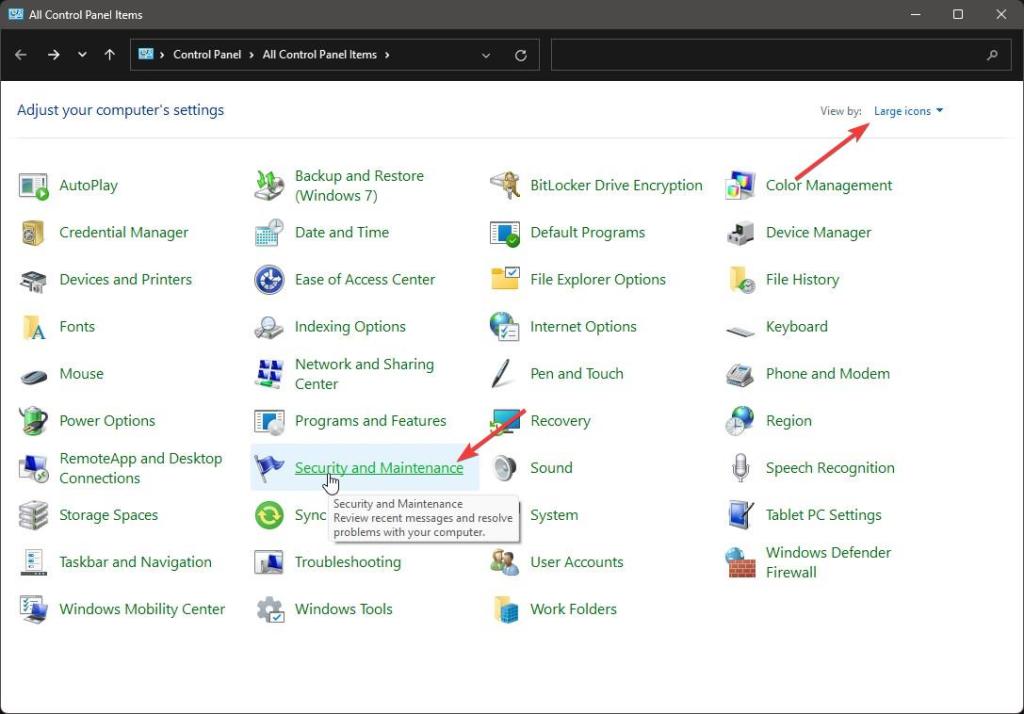
Mở rộng phần”Bảo trì”trên trang này. Tiếp theo, nhấp vào liên kết”Xem lịch sử độ tin cậy”.
Hành động này hiển thị lịch sử độ tin cậy trên tiến trình. Bạn có thể nhấp vào dòng thời gian để xem các lời nhắc đã ghi. Nhấp vào biểu tượng mũi tên trước và sau dòng thời gian để di chuyển dòng thời gian qua lại.
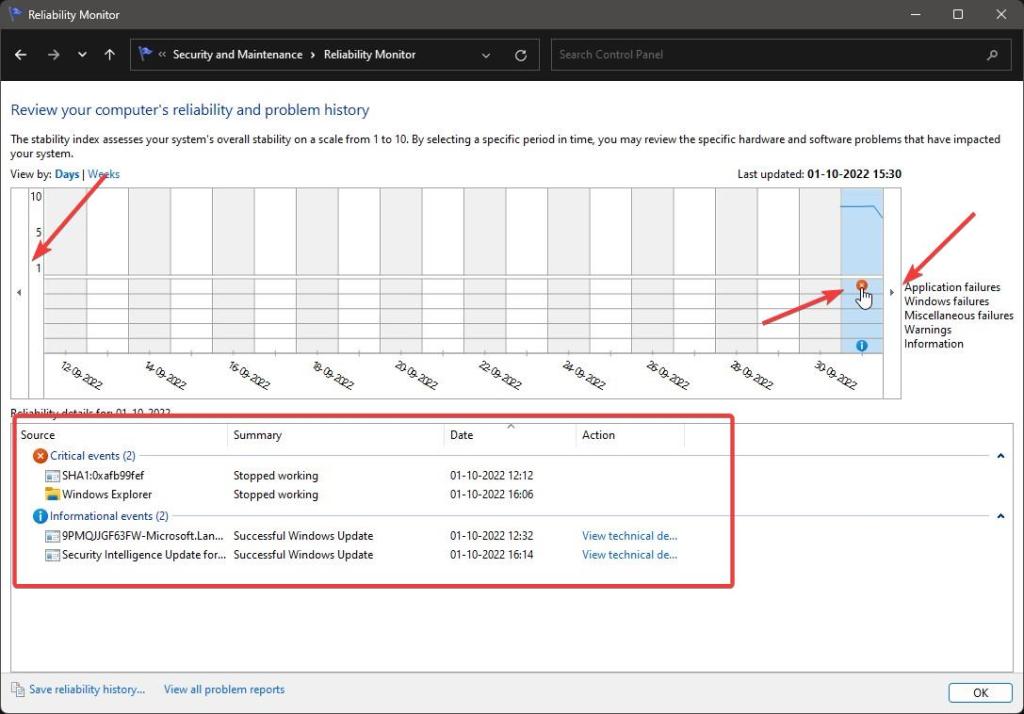
Nhấp vào”Xem tất cả các báo cáo sự cố”ở dưới cùng để xem tất cả các sự cố đã ghi.

Nó liệt kê gọn gàng tất cả các vấn đề mà Trình theo dõi độ tin cậy đã tìm thấy và ghi lại.
Sau khi bạn có thông tin cần thiết, bạn có thể lưu lịch sử độ tin cậy. Để làm điều đó, hãy nhấp vào liên kết”Lưu lịch sử độ tin cậy”ở dưới cùng.
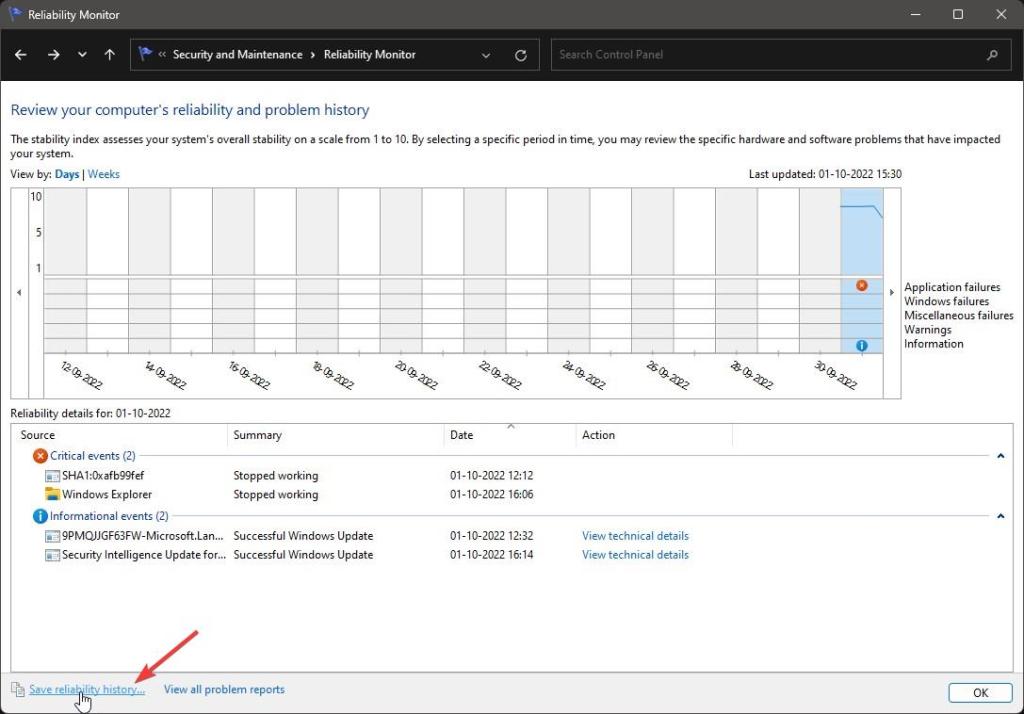
Đi tới vị trí, nhập tên bạn chọn và nhấn nút “Lưu”.
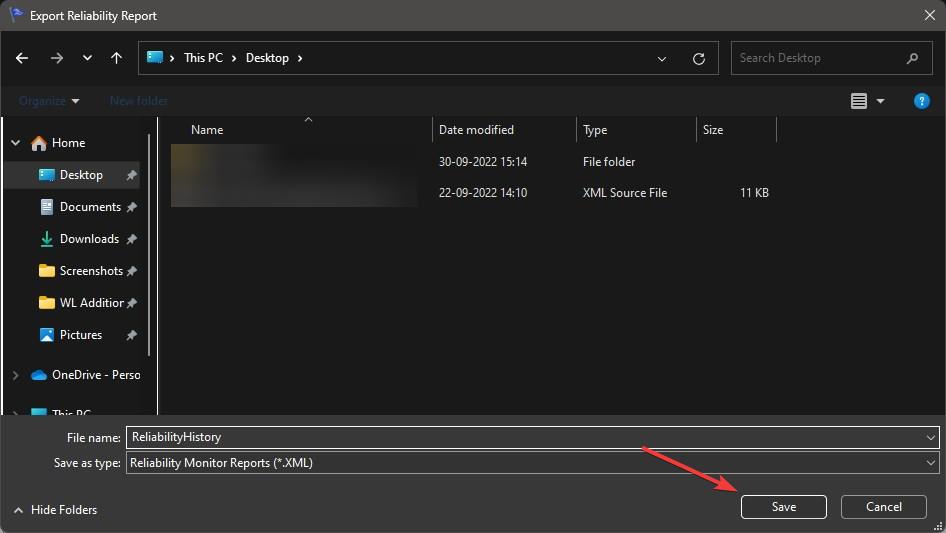
Bạn bây giờ có thể đóng cửa sổ Lịch sử độ tin cậy.
–
Đó là tất cả. Thật đơn giản để xem Lịch sử độ tin cậy trong Windows 11 và 10.
Tôi hy vọng hướng dẫn cách sử dụng Windows đơn giản và dễ dàng này sẽ giúp ích cho bạn.
Nếu bạn gặp khó khăn hoặc cần trợ giúp , gửi email và tôi sẽ cố gắng trợ giúp nhiều nhất có thể.